
Die Einstellung für hohen Kontrast ist eine in Windows integrierte Barrierefreiheitsfunktion, die Menschen mit Sehbehinderung hilft. Sie können die Größe und Farbe der Schriftarten und des Hintergrunds ändern, um die Anzeige zu erleichtern. Führen Sie die folgenden Schritte für Ihre Windows-Version aus, um hohen Kontrast zu aktivieren.
Benutzer von Windows 8 und 10
Benutzer von Windows 8 und 10 können das kontrastreiche Farbschema ein- und ausschalten, indem sie gleichzeitig Alt, die linke Umschalttaste und die Drucktaste gedrückt halten.
Um die Einstellungen manuell anzupassen, führen Sie die folgenden Schritte aus.
- Öffnen Sie die Windows-Einstellungen-App durch Drücken der Windows-Taste + I-Tasten (halten Sie die Windows-Taste gedrückt und drücken Sie „i“).
- Wählen Sie auf dem Bildschirm Windows-Einstellungen die Option Einfacher Zugriff.
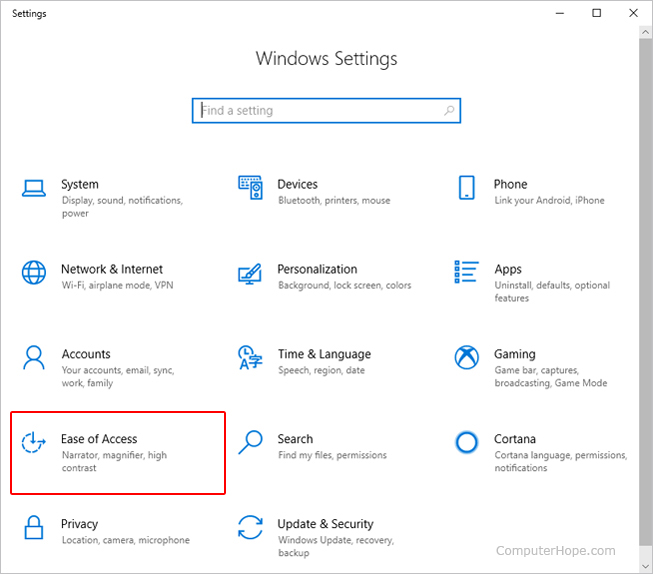
- Wählen Sie im linken Navigationsmenü die Option Hoher Kontrast.

- Klicken oder tippen Sie auf dem High Contrast-Bildschirm auf den Kippschalter, um High contrast ein- oder auszuschalten.

Benutzer von Windows Vista und 7
Benutzer von Windows Vista und 7 können das Farbschema für hohen Kontrast ein- und ausschalten, indem sie gleichzeitig Alt, die linke Umschalttaste und die Drucktaste gedrückt halten.
Um die Einstellungen manuell anzupassen, z. B. eine Warnmeldung beim Aufrufen dieses Modus anzuzeigen oder diese Funktion zu deaktivieren, führen Sie die folgenden Schritte aus.
- Öffnen Sie die Systemsteuerung.Doppelklicken Sie in der Systemsteuerung auf das Symbol Ease of Access Center.
- Klicken Sie auf das Symbol Hohen Kontrast einrichten oder Visuelle Anzeige optimieren.
- In diesem Fenster können Sie alle Einstellungen für das Farbschema mit hohem Kontrast anpassen.
Windows XP-Benutzer
- Öffnen Sie die Systemsteuerung.
- Doppelklicken Sie auf das Symbol Eingabehilfen.
- Klicken Sie im Fenster Eingabehilfenoptionen auf die Registerkarte Anzeige.
- Aktivieren Sie das Kontrollkästchen, um hohen Kontrast zu verwenden.
Kontrast, Video Bedingungen